【3】「iPhoneを探す」機能をオンにして追跡する
「iPhoneを探す」は、Apple IDを使って手元にないiPhoneを遠隔操作できる機能です。
「iPhoneを探す」の操作は簡単で、パソコンやタブレットのWebブラウザから「iCloud(アイクラウド)」にアクセスし、失くしてしまったiPhoneのApple IDを使ってログイン。
そして「探す」から位置情報を取得したり、遠隔操作でiPhone本体にロックをかけたりできるので、iPhoneを紛失したときには非常に助かります。
もちろん、「iPhoneを探す」は事前に有効にしておかなければ機能しません。家のなかでiPhoneが迷子になったときにも使えますので、普段から必ずオンにしておきたいですね。
「iPhoneを探す」を有効にする手順
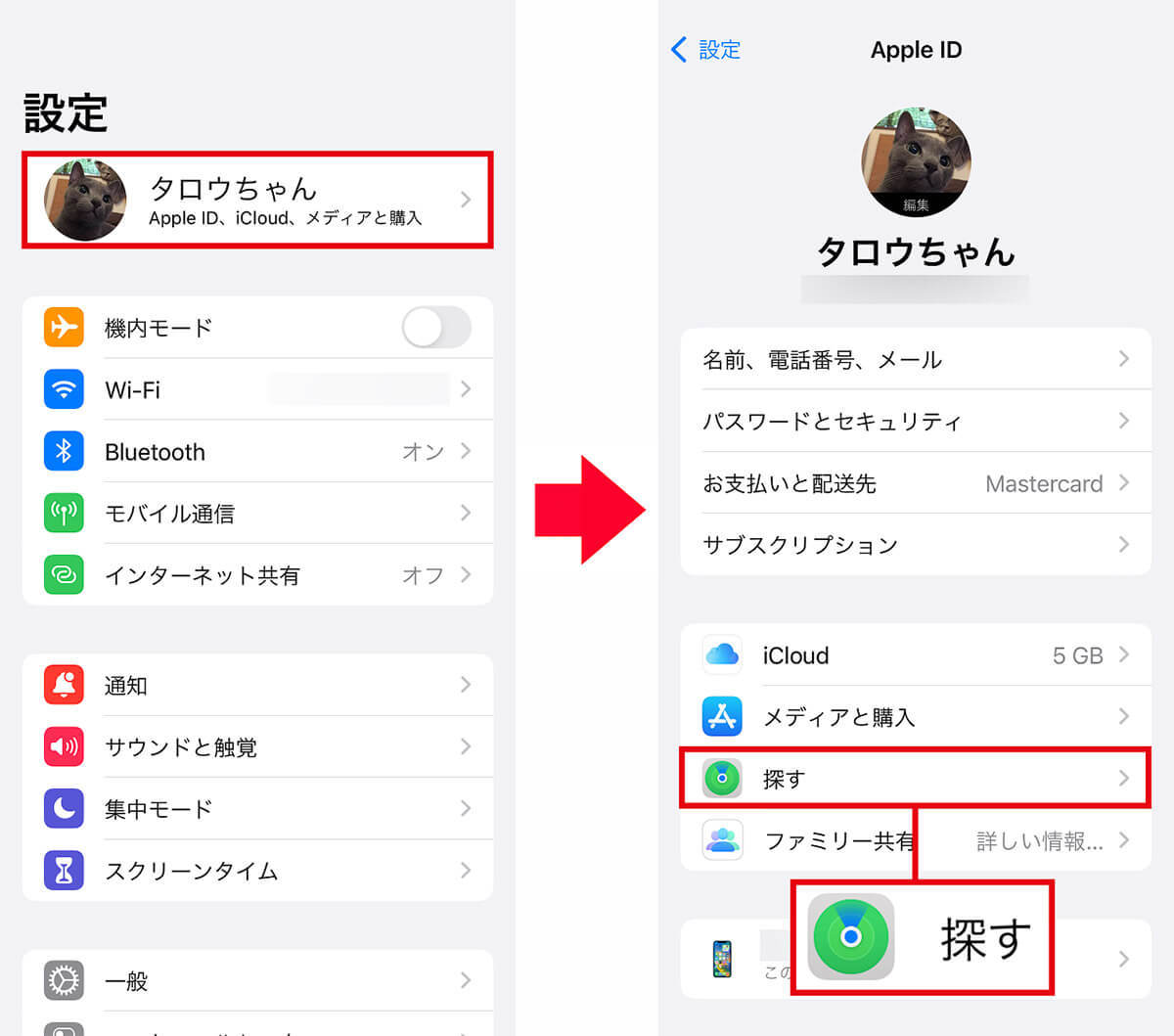
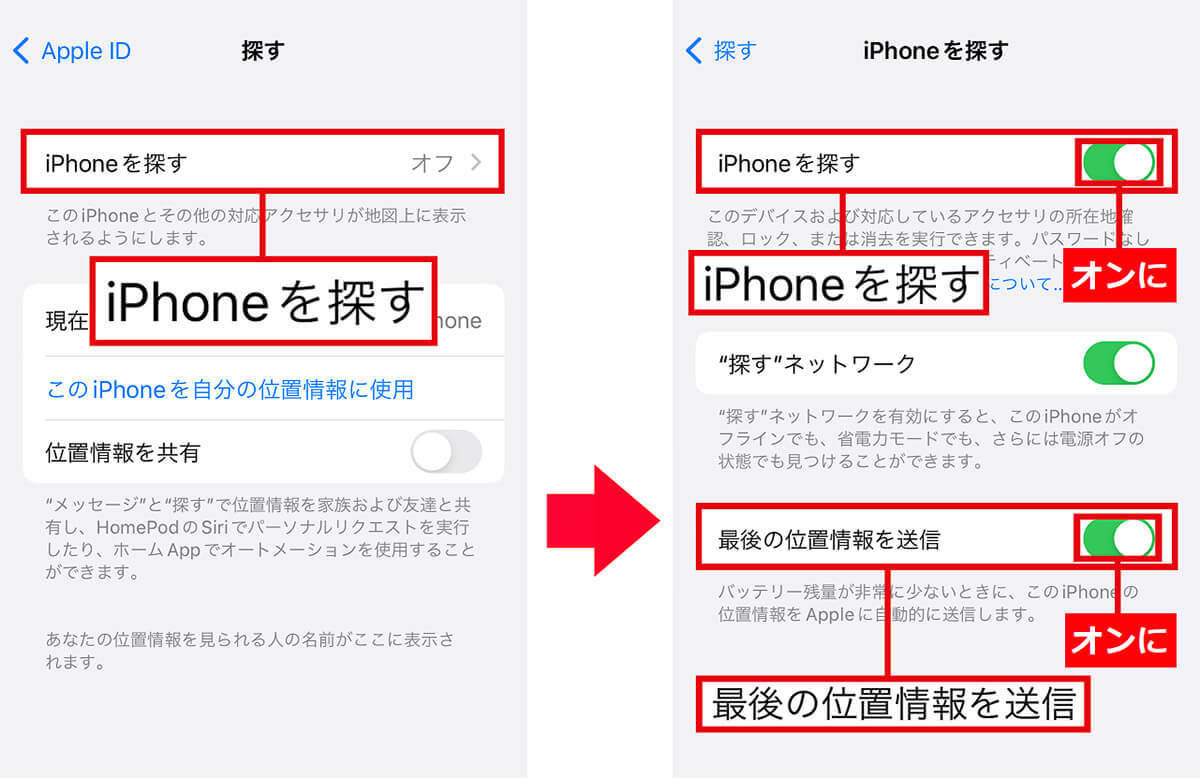
【4】iPhoneに保存している大切なデータを「iCloud」にバックアップする
「iPhoneを探す」を使ってもiPhoneが見つからない場合は、本体の買い替えが必要になります。
当然、これまで使用していたiPhoneが手元にないと、過去に撮った写真はもちろん、メールやSNSなどの履歴&設定もすべて失ってしまいます。
そのような最悪な状態であっても、「iCloud(アイクラウド)」に定期的にデータをバックアップしておけば、iPhone本体を買い替えたときに、iCloudで保存されていたデータから復元できるのです。
「iCloud」にバックアップできるのは写真やカレンダー、メモや連絡先など、任意で決めることが可能ですが、無料で使えるデータの容量は5GBまでとなっています。
iPhoneを紛失したときに、最低限必要なものだけでもiCloudに定期的にバックアップしておくべきでしょう。
「iCloud」に必要なデータをバックアップする手順
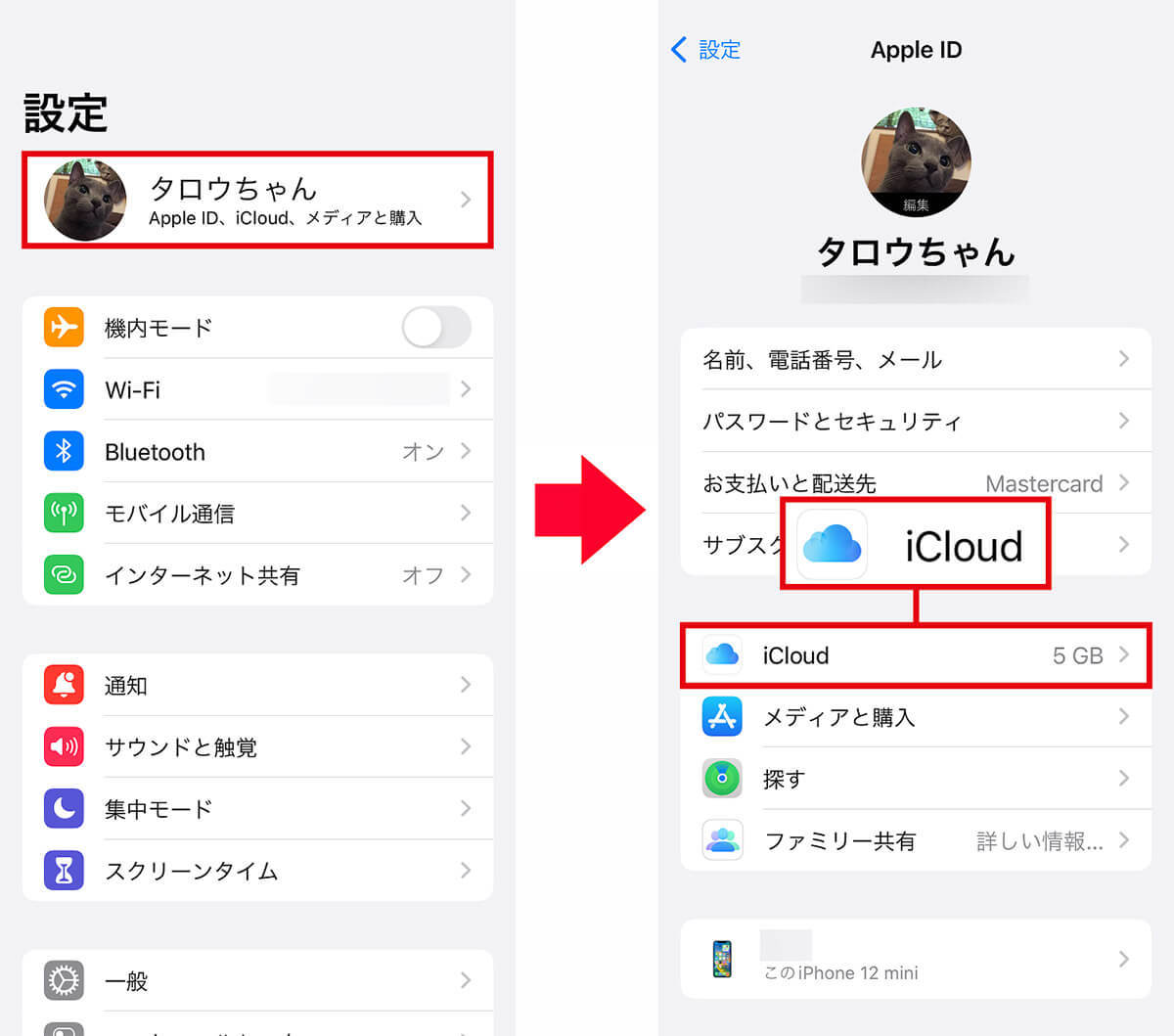
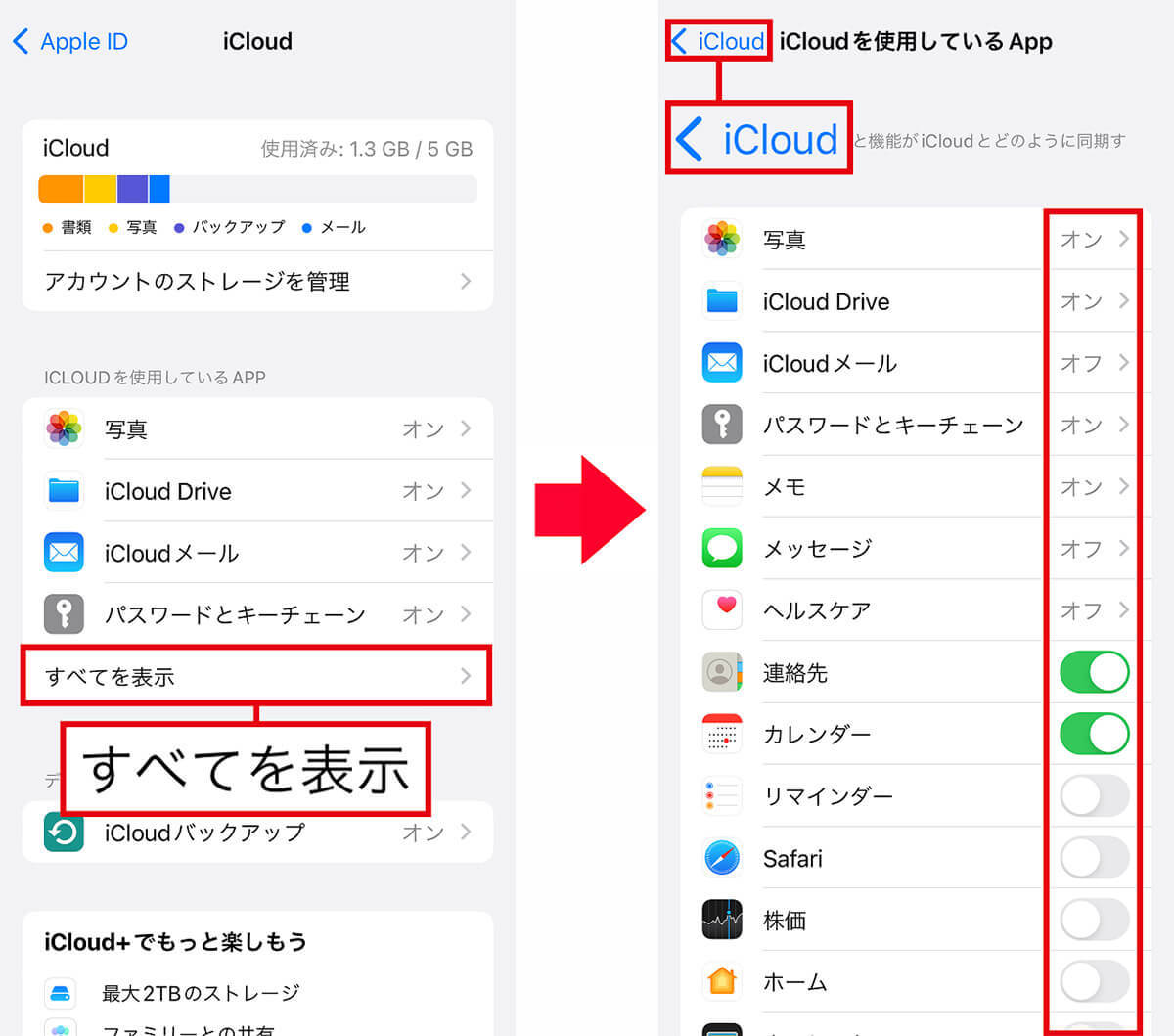
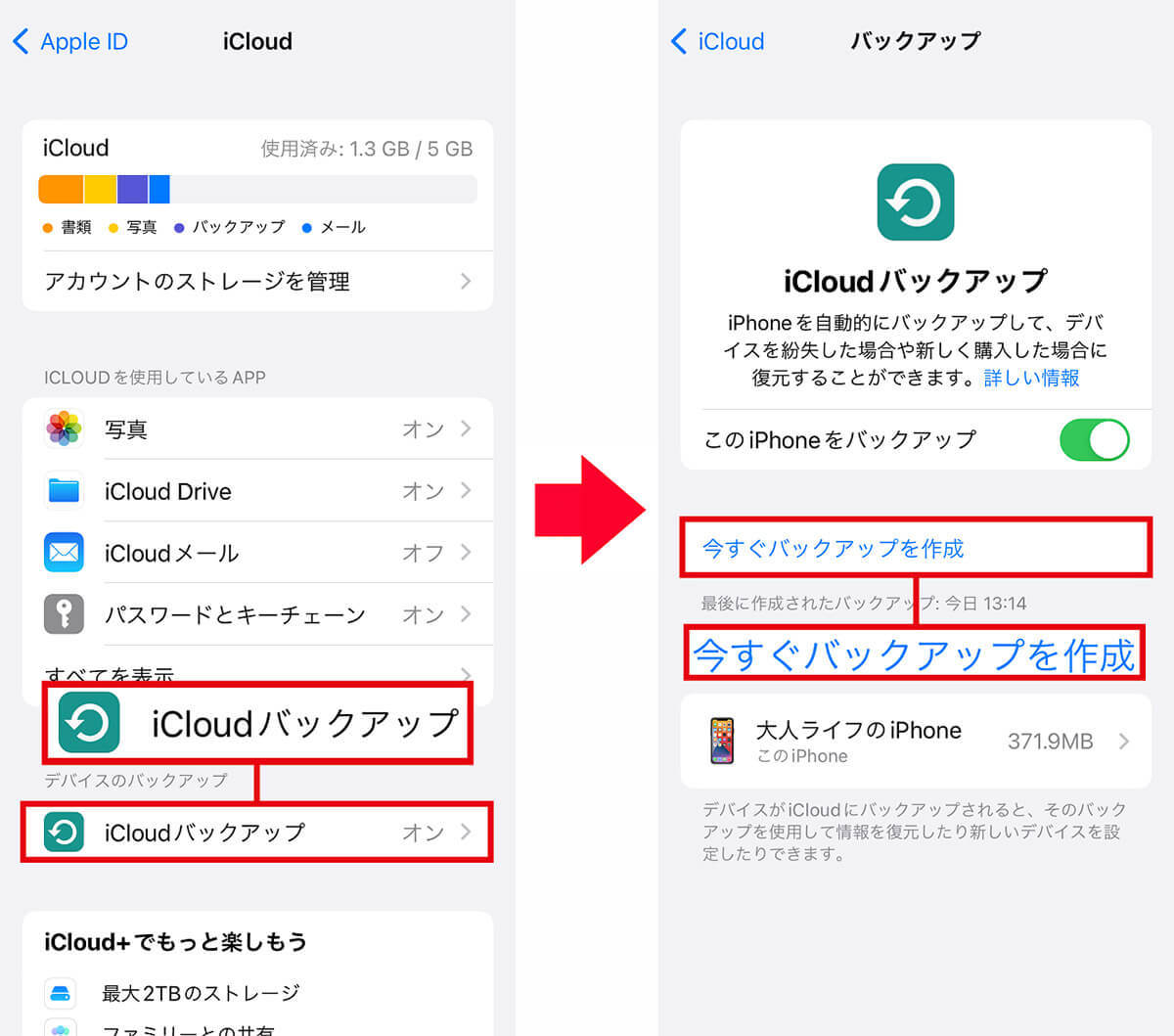
【5】「LINE」のバックアップも忘れずに!
友だちや家族との連絡に利用している「LINE(ライン)」ですが、iPhoneを紛失すると、当然「LINE」のトーク履歴も友だちリストもすべて失くしてしまいます。
とくに「LINEでしかつながっていない」という友だちが多い人は、今すぐLINEをバックアップしておきましょう。
実は、「LINE」には独自のバックアップ機能が搭載されており、バックアップデータはiCloud Driveに保存される仕組みになっています。
またデータの復元には、バックアップ時に設定する6桁のPINコードが必要になりますので、万一のときに忘れないPINコードを登録しておきましょう。
ちなみに「LINE」は、毎日・週に1回・2週間に1回など、自動バックアップ設定も行えます。ユーザーがわざわざバックアップを取らなくてもいいので、バックアップ頻度も設定しておけば安心です。
「LINE」のバックアップを取る手順
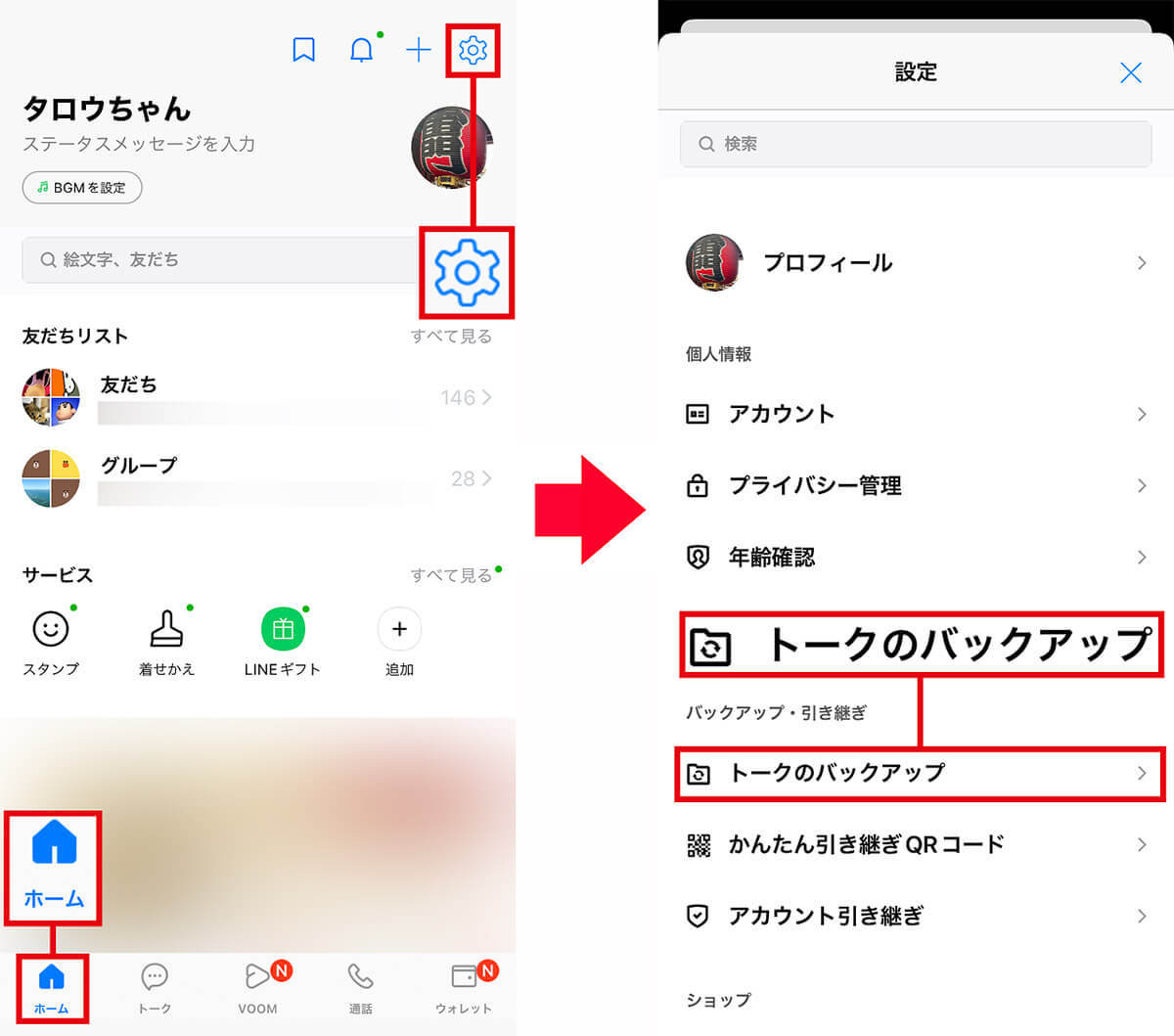
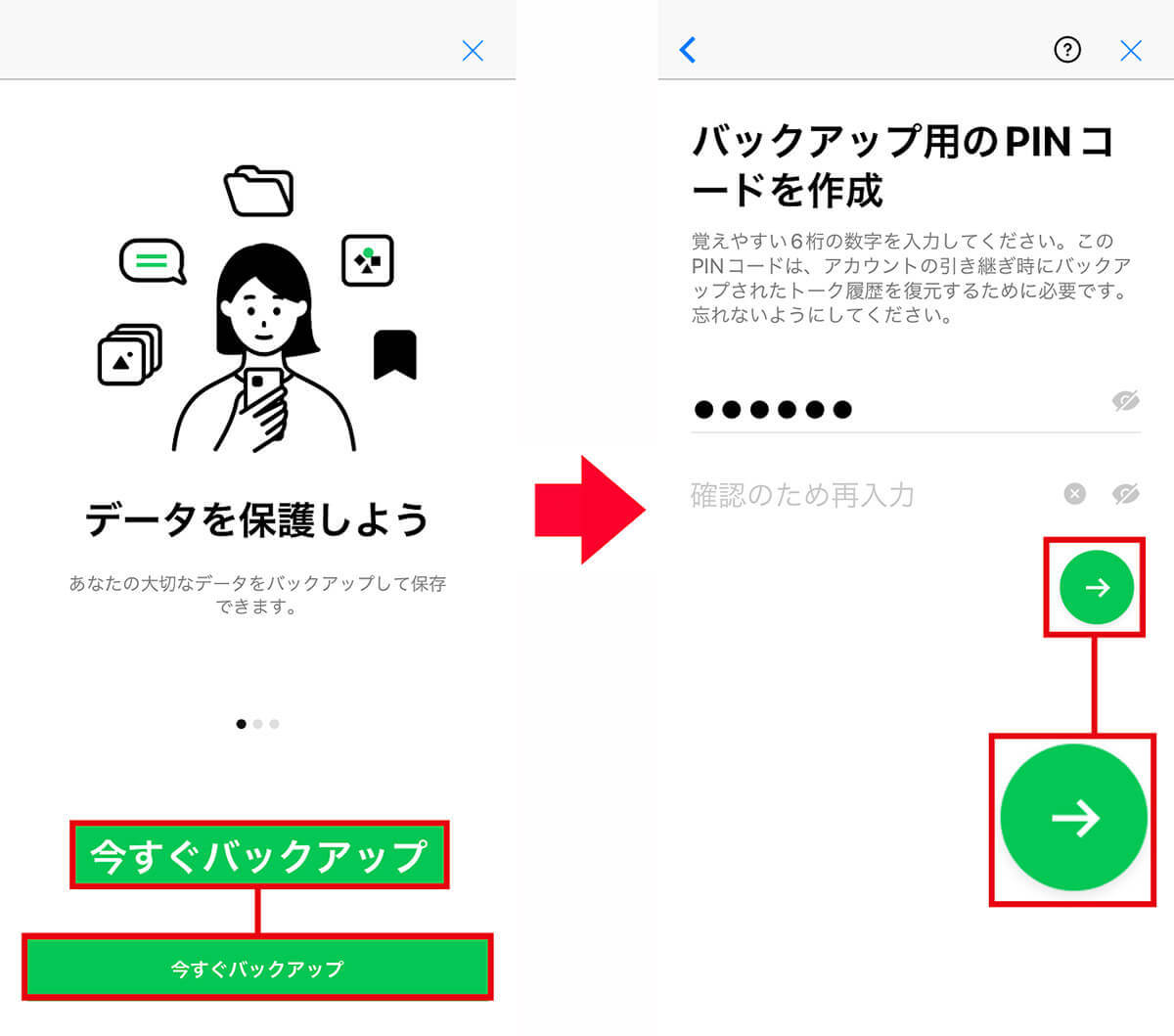
「LINE」のバックアップ頻度の設定手順
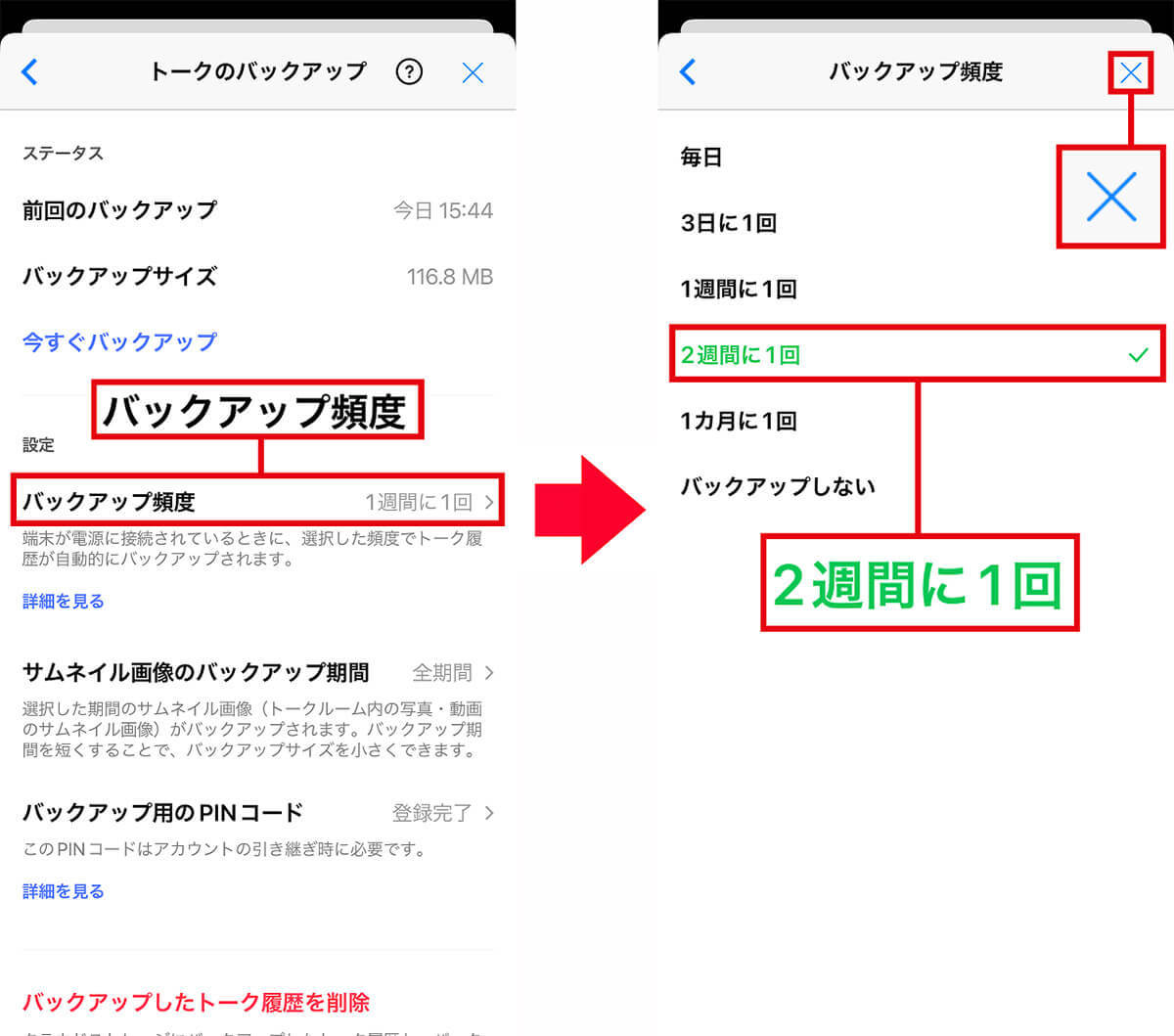
まとめ
いかがでしょうか? 機種によっては15万円以上する高価なiPhone。もし、失くしてしまうと、金銭的なダメージだけでなく、個人情報の流出という取り返しのつかない事態もあり得ます。
アナタが置き忘れたiPhoneを拾った人が、必ずしも良い人だとは限りません。もし、画面ロック解除されて悪用されたら最悪ですよね。
やはり、iPhoneユーザーは万一の事態に備えて、「探す」機能を有効にしたり、データのバックアップやパスコードの強化などの対策をしっかりやっておきましょう。
iPhoneを失くしてから、どんなに後悔しても手遅れですよ!
※サムネイル画像(Image:Media Whale Stock / Shutterstock.com)
文・オトナライフ編集部/提供元・オトナライフ
【関連記事】
・ドコモの「ahamo」がユーザー総取り! プラン乗り換え意向調査で見えた驚愕の真実
・【Amazon】注文した商品が届かないときの対処法を解説!
・COSTCO(コストコ)の会員はどれが一番お得? 種類によっては損する可能性も
・コンビニで自動車税のキャッシュレス払い(クレカ・QRコード決済)はどの方法が一番お得?
・PayPay(ペイペイ)に微妙に余っている残高を使い切るにはどうすればいいの!?









































